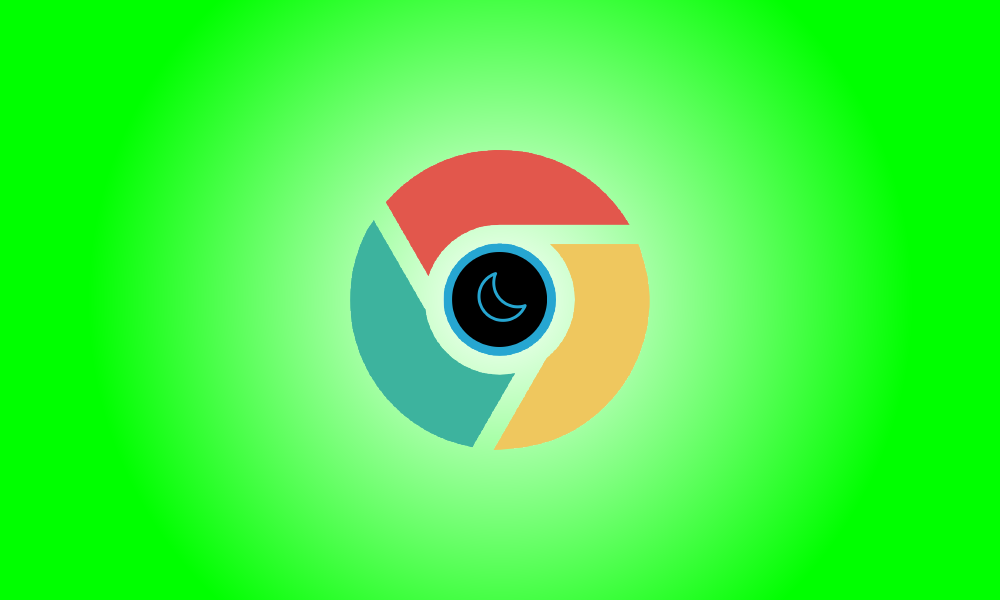序章
Chrome 74以降、MozillaFirefoxやMicrosoftEdgeと同様に、GoogleChromeにはダークテーマが組み込まれています。サードパーティのテーマまたは拡張機能を使用して、アクセスするすべてのWebページにダークテーマを適用することもできます。こうやって。
Windows 10、Windows 11、およびmacOSでは、Chromeにダークモードが組み込まれています。また、Chromeのすべてのコンテキストメニューを暗くします。
Windows11でChromeのダークモードを有効にする
Windows 11では、GoogleChromeの組み込みのダークテーマもシステムテーマを尊重します。
設定アプリにアクセスするには、[スタート]メニューに「色の設定」と入力してEnterキーを押すか、[開く]を選択します。
設定アプリを起動して、[個人設定]>[色]に移動することもできます。
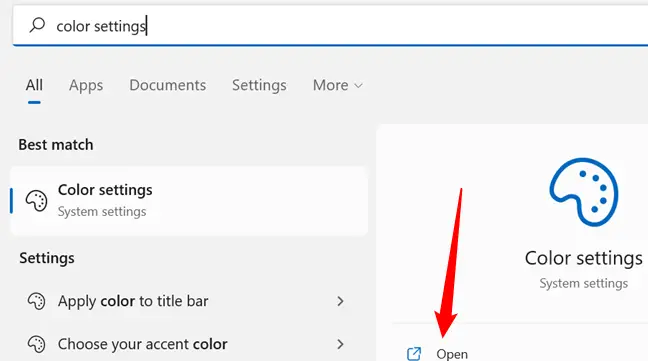
「モードの選択」の右側にあるドロップダウンオプションから「ダーク」を選択します。
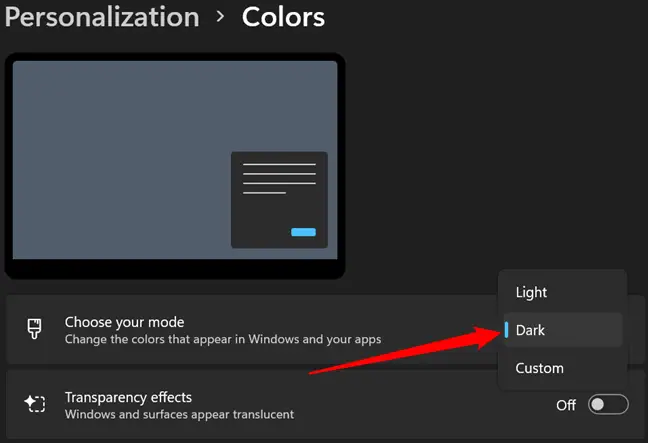
次に、設定アプリを終了し、GoogleChromeを開きます。テーマを手動で変更しない限り、Chromeはシステムテーマを使用します。
Windows10でChromeのダークモードを有効にする
Chrome 74には、Windows用のダークテーマが組み込まれています。
オペレーティングシステムをダークモードに変換するだけで、Chromeのダークアピアランスがアクティブになります。
Windows 10では、[設定]>[個人設定]>[色]に移動し、[デフォルトのアプリモードを選択してください]ドロップダウンメニューから[暗い]を選択します。 Macでシステム全体のダークモードを有効にします。
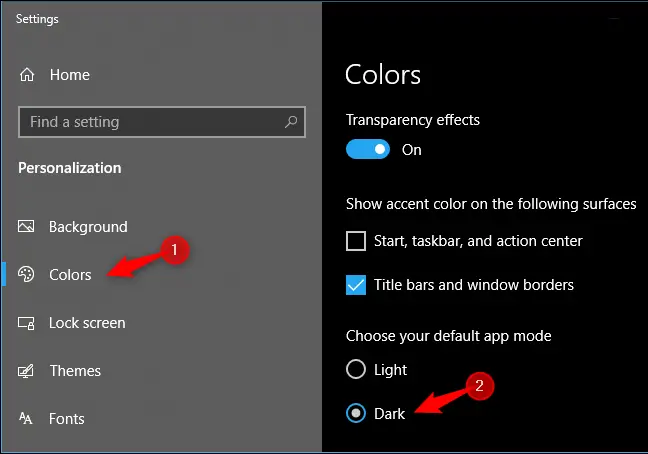
Chromeでダークモードを使用し、Windows 10の残りの部分でライトモードを使用する場合は、次の方法で有効にします。その記事には、Chromeのウィンドウタイトルバーの色を変更するための手順もあります。
macOSで、Chromeのダークモードを有効にするにはどうすればよいですか?
GoogleChromeのダークモードがChrome73のmacOSに追加されました。
MacOS上のChromeは、Windowsと同様に、現在のシステムテーマを尊重します。
システムテーマを変更するには、最初にシステム環境設定に移動します。 (画面上部のAppleメニューから「システム環境設定」を選択してアクセスできます。)
[システム環境設定]ボックスで、[全般]アイコンをクリックし、次に[外観]の右側にある[暗い]をクリックします。
右上の検索ボックスに「dark」と入力して、このオプションを見つけることもできます。
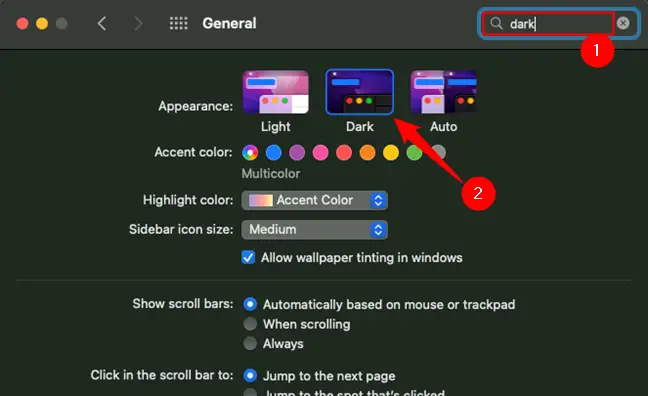
ボーナス:ダークテーマを使用します。
Chromeでは、ユーザーが作成したテーマをChromeウェブストアからダウンロードできます。 Chromeにダークインターフェースを与えるには、ダークテーマをインストールするだけです。 Googleは、編集者が厳選したダークテーマの便利な品揃えも提供しています。これにより、Windows 7、Linux、Chrome OS、およびネイティブのダークテーマがないその他のオペレーティングシステムのChromeブラウザでダークモードが有効になります。
Googleでは、「ジャストブラック」ダークモードテーマなど、いくつかの公式Chromeブラウザテーマを利用できるようになりました。あなたはそれを試してみたいかもしれません。
ストアで最も人気のあるダークテーマであるモーフィオンダークをお勧めします。他のいくつかの暗いテーマとは異なり、アクティブなタブ(やや明るい)と非アクティブなタブ(暗い)の間に十分なコントラストがあります。
このテーマでは、タブバー、タイトルバー、ツールバー、および新しいタブページがすべて暗くなります。 Chromeテーマでできることはこれだけです。たとえば、Chromeのコンテキストメニューや[設定]ページを黒くすることはできません。
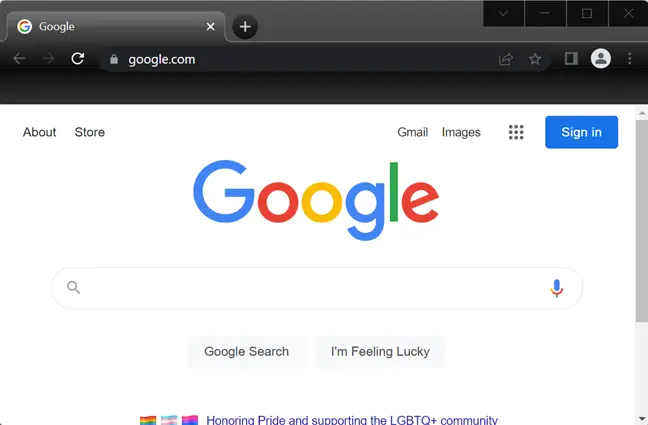
Chromeのデフォルトのテーマに戻したい場合は、メニュー>[設定]に移動してください。外観の下で、[テーマ]オプションを選択し、[デフォルトにリセット]を選択します。
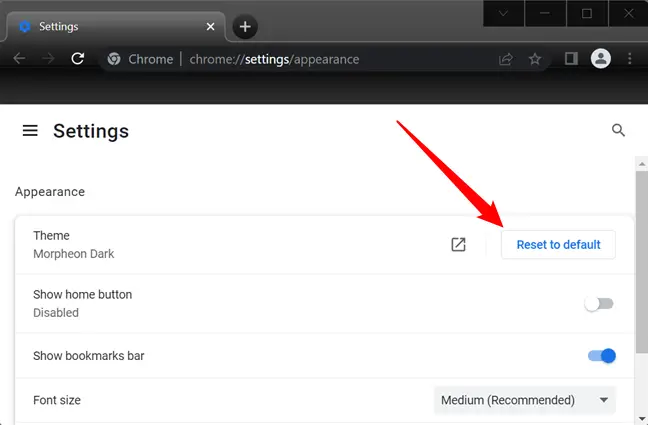
ボーナスとしてダークモード拡張機能をインストールします。
ブラウザ拡張機能は、その性質上、潜在的なセキュリティリスクをもたらします。それらをできるだけ利用しないでください。
テーマはブラウザのインターフェイスの外観を変更しますが、ほとんどのWebサイトは白い背景を利用しています。 Gmailと他のいくつかのウェブサイトでダークモードを個別にアクティブ化できますが、これは一度に1つしか機能しません。
ChromeウェブストアからDarkReader拡張機能をインストールして、フルウェブのダークモードを有効にします。他のいくつかのブラウザ拡張機能も同様に機能しますが、Dark Readerは、テストしたすべてのダークモード拡張機能の中で私たちのお気に入りです。
このプラグインは、アクセスするすべてのWebページに暗い外観を追加し、ツールバーのDarkReaderアイコンをクリックして変更できます。このページから、Webサイトのダークモードをオフにすることもできます。プラグインを使用すると、ダークモードで開かないようにサイトを構成することもできます。これは、DarkReaderが特定のWebサイトでうまく機能しない場合に重要です。
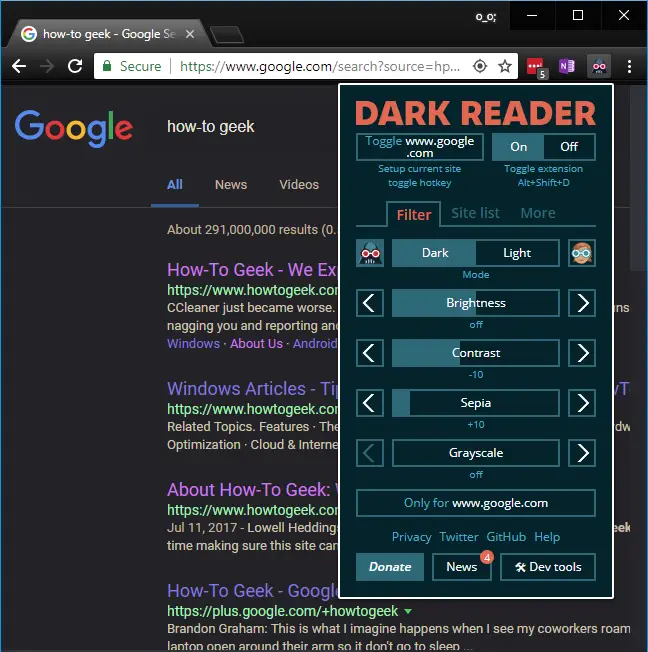
残念ながら、システムのダークテーマを設定するまで、Chromeの設定ページは常に明るいままです。セキュリティ上の理由から、拡張機能はそれらを改ざんすることはできません。 Chromeのコンテキストメニューはオペレーティングシステムによって提供されるため、拡張機能を使用して暗くすることはできません。